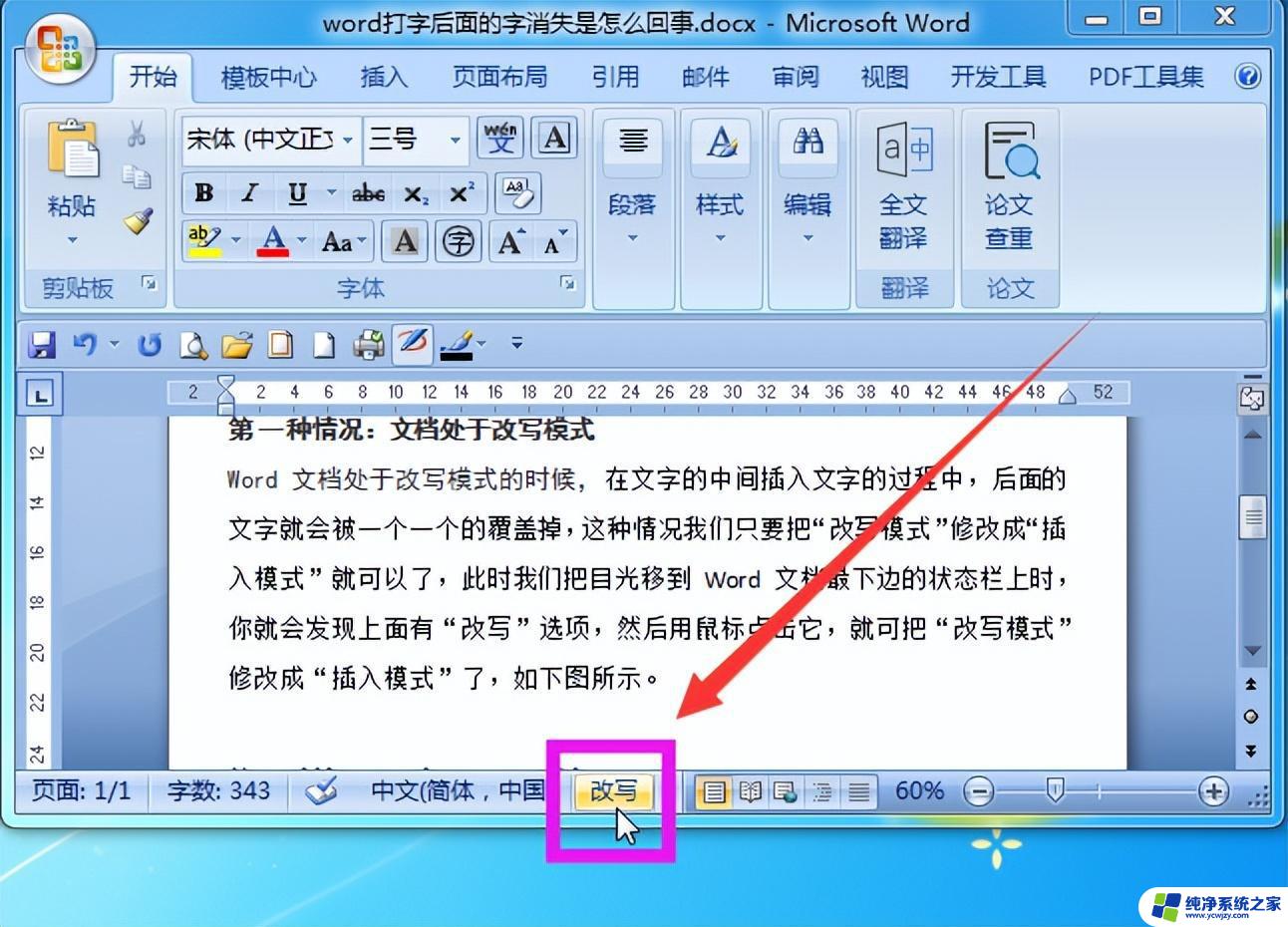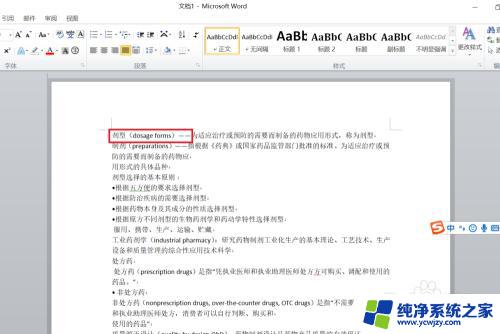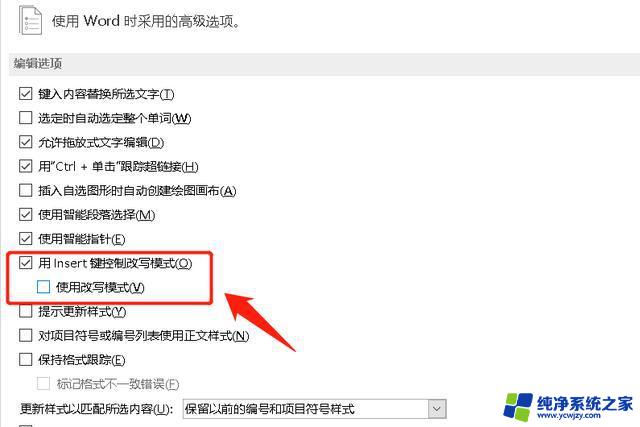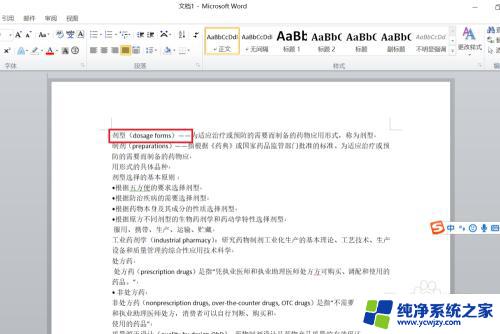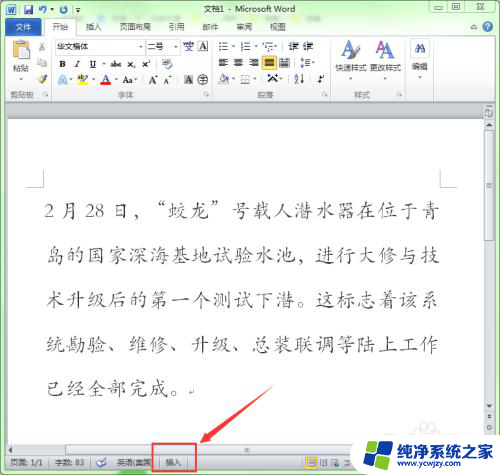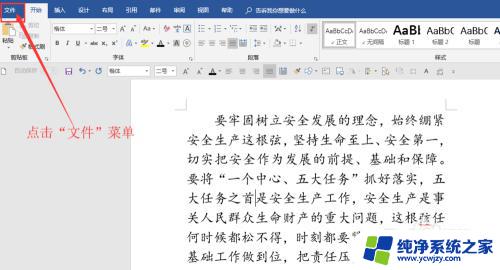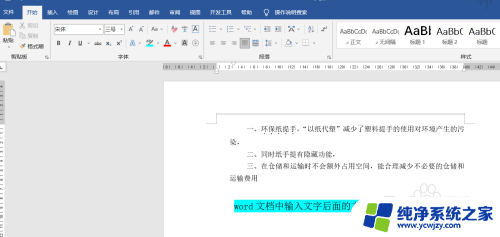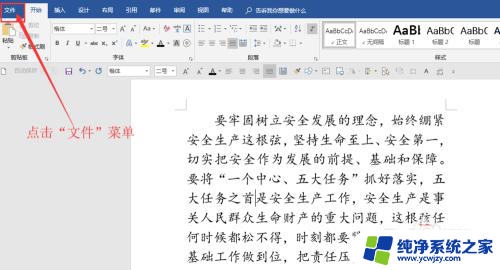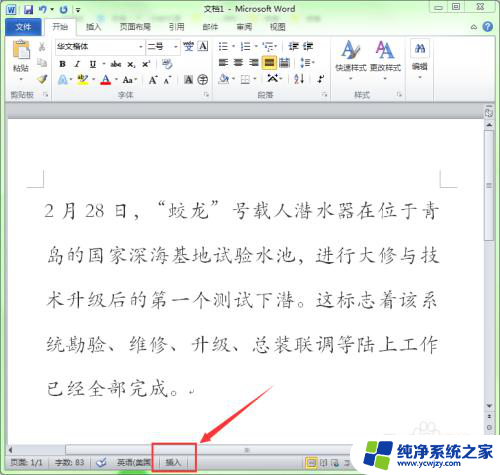word打字为什么后面的字会消失 word输入文字后面的字丢失怎么办
在日常使用电脑或手机时,我们经常会遇到一个问题:当我们输入一个字之后,后面的字竟然莫名其妙地消失了,这种情况让人感到困惑和苦恼,特别是在重要的工作或学习时。为什么会出现这种情况呢?原因可能有很多,其中一种可能是由于输入时的误触或按键不准确导致的。输入法的设置问题、软件的兼容性以及系统的Bug等原因也可能导致后面的字丢失。当我们遇到这种情况时,应该怎么办呢?下面我们将探讨几种解决方法,帮助大家解决这一常见的问题。
具体方法:
1.我们使用word修改文档是,后面的文字之所以被前面新输入的字所代替。是因为我们误按了“insert”键,开启了“改写模式”我们只要将“改写模式”转变为“插入模式”就可以解决了。下面我们来看看如何将“改写模式”转变为“插入模式”。
2.首先,我们打开需要改正的文档,小编就随便打开一个文档,给大家做做示范。用下图被红色方框圈起的部分做示范。
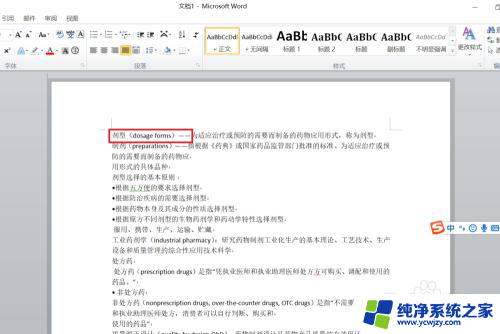
3.然后,在需要修改的地方点击一下。将鼠标的光标落在需要修改的地方,随机输入“概念”俩字,可以看见,后面的“(do”消失了。
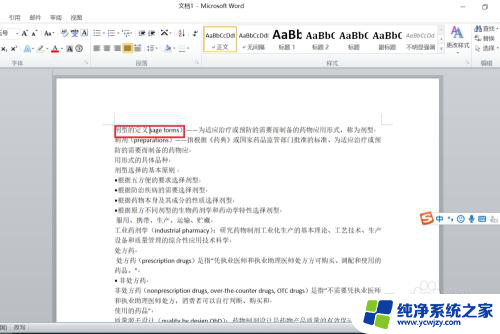
4.此时,我们就需要找到键盘上的“insert”键。“insert”翻译过来就是“插入”的意思,而由于,键盘按键的面积有限,常常是以“ins”代替了“insert”我们只需要找到键盘上的“ins”点击一下即可解决问题。小编分别放上了笔记本电脑键盘和电脑键盘做例子,“ins”大概位置就在我用红圈标记的地方。


5.点击了“ins”键之后,我们再打开刚才的文档,在文中进行修改,可见上述问题消失了。如下图所示,可正常修改文档了。
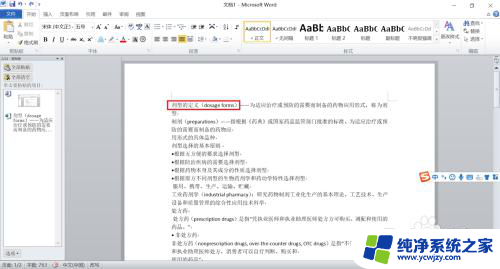
以上就是为什么会出现字消失的问题,如果您遇到这种情况,可以尝试按照以上方法解决,希望对大家有所帮助。